페이스북 스토리 만드는 방법

페이스북 스토리는 만드는 재미가 있습니다. 안드로이드 기기와 컴퓨터에서 스토리를 만드는 방법을 소개합니다.
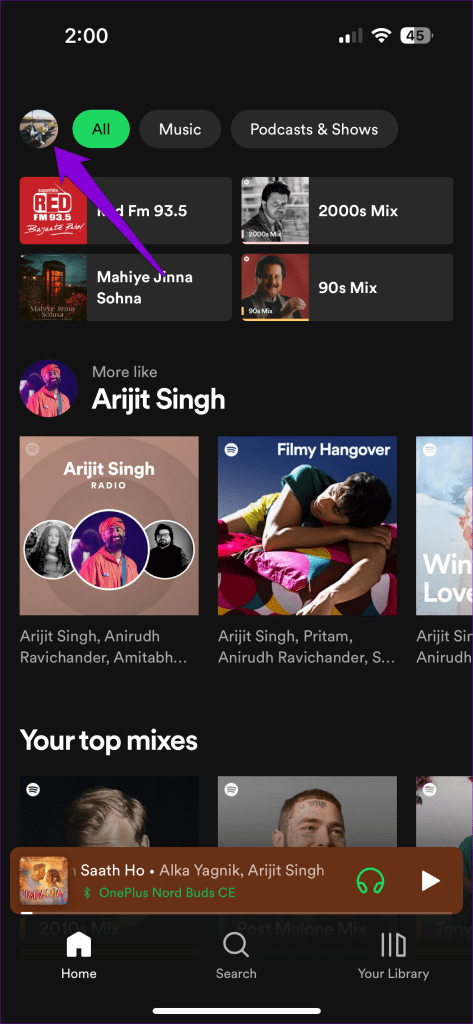
Spotify가 Android나 iPhone에서 아무 이유 없이 자동으로 음악을 재생하기 시작하면 상당히 당혹스럽습니다. 이는 다른 앱을 사용 중일 때, 휴대폰을 자동차에 연결 중일 때, 휴대폰이 유휴 상태일 때 등 언제든지 발생할 수 있습니다. 물론, Spotify가 여러분이 좋아하는 음악을 재생하더라도 그것은 여러분이 원하는 것이 아닙니다.

휴대폰에서 Spotify를 제거하는 것은 빠른 해결 방법일 수 있지만 최선의 해결책은 아닙니다. 이 가이드는 Android 또는 iPhone에서 Spotify가 예기치 않게 재생되는 것을 방지하는 몇 가지 유용한 팁을 보여줍니다 .
기본적으로 Spotify 앱에서는 자동 재생 기능이 활성화되어 있습니다. 이렇게 하면 선택한 앨범이나 재생 목록 듣기를 마친 후에도 앱에서 음악을 계속 재생할 수 있습니다. 이런 일이 발생하지 않도록 하려면 다음 단계에 따라 자동 재생 기능을 끄세요.
1단계: Spotify 앱을 열고 왼쪽 상단에 있는 프로필 아이콘을 탭한 후 설정 및 개인정보 보호를 선택하세요.


2단계: 재생을 탭하고 유사한 콘텐츠 자동 재생 옆에 있는 토글을 끕니다.


2. Spotify에서 원치 않는 장치 연결 끊기
Spotify Connect는 한 장치에서 다른 장치의 Spotify 재생을 제어할 수 있는 기능입니다. 이로 인해 Spotify가 휴대폰에서 의도치 않게 재생되기 시작하는 경우가 있습니다. 이를 막기 위해 할 수 있는 일은 다음과 같습니다.
1단계: Spotify 앱을 실행하고 뮤직 플레이어를 엽니다. 왼쪽 하단에 있는 사운드 출력 장치를 탭하세요.


2단계: 기기 옆에 있는 점 3개 메뉴 아이콘을 탭하고 기기 삭제를 선택합니다.


3. 블루투스 장치를 확인하세요
Android 또는 iPhone이 Bluetooth 이어폰에 연결되어 있습니까 ? 이로 인해 이어버드가 착용 중임을 감지하거나 실수로 특정 동작을 수행할 때 Spotify가 자동으로 재생되기 시작할 수 있습니다. 이를 방지하려면 사용하지 않는 Bluetooth 장치의 연결을 끊을 수 있습니다.
기계적 인조 인간
1단계: 설정 앱을 열고 연결을 탭한 후 다음 메뉴에서 Bluetooth를 선택합니다.


2단계: 연결을 해제하려는 장치 옆에 있는 기어 모양의 아이콘을 누릅니다. 그런 다음 연결 끊기를 탭하세요.


아이폰
1단계: 설정 앱을 열고 Bluetooth를 탭합니다.

2단계: 연결을 끊으려는 장치를 찾아 옆에 있는 'i' 아이콘을 탭하세요. 그런 다음 연결 끊기를 탭합니다.


4. 알람 확인(안드로이드)
Spotify가 자동으로 재생되기 시작하는 또 다른 이유는 Spotify를 알람 소리로 사용하는 경우입니다. 활성 알람을 확인하고 Spotify를 재생하도록 설정된 알람이 없는지 확인하세요.
1단계: 시계 앱을 열고 활성 알람을 탭합니다.

2단계: 알람 소리를 탭하고 다음 메뉴에서 다른 소리를 선택합니다.


5. Android Auto 설정 수정
Android Auto를 지원하는 자동차의 인포테인먼트 시스템에 Android 휴대폰을 연결하면 Spotify와 같은 음악 앱이 자동으로 재생되기 시작할 수 있습니다. 말씀하신 작업을 중지하려면 휴대전화에서 Android Auto 설정을 변경해야 합니다.
1단계: 설정 앱을 열고 연결된 장치를 탭합니다.

2단계: Android Auto를 탭하고 자동으로 음악 시작 옆에 있는 스위치를 끕니다.


6. CarPlay 끄기(아이폰)
Apple CarPlay를 사용하면 iPhone에서 Spotify 또는 Apple Music과 같은 앱의 음악 재생을 시작할 수도 있습니다. Spotify의 자동 재생을 중지하려면 Apple CarPlay를 꺼야 합니다. 방법은 다음과 같습니다.
1단계: iPhone에서 설정 앱을 열고 스크린 타임을 탭합니다.

2단계: 콘텐츠 및 개인정보 보호 제한을 탭하고 필요한 경우 장치 비밀번호를 입력하세요.

3단계: 허용된 앱을 탭하고 CarPlay 옆에 있는 스위치를 끕니다.


7. 최근 설치된 앱 확인
휴대폰에서 실행 중인 앱 중 하나가 Spotify 재생에 문제를 일으킬 수 있습니다 . 최근에 설치했거나 설정한 앱이 문제의 원인일 가능성이 높습니다. 최근에 설치한 앱을 살펴보고 하나씩 제거하여 문제를 해결하세요.
8. Spotify 앱 업데이트
오래된 버전의 Spotify 앱을 사용하면 이러한 비정상적인 동작이 발생할 수도 있습니다. 따라서 다른 방법이 작동하지 않으면 Android 또는 iPhone에서 Spotify 앱을 업데이트하는 것이 좋습니다.
Spotify 앱을 업데이트한 후에는 문제가 발생하지 않습니다.
더 이상 음악적 놀라움은 없습니다
음악이 예기치 않게 재생되기 시작하면 매우 짜증날 수 있습니다. 특히 업무에 집중하려고 하거나 중요한 회의에 참석 중일 때 더욱 그렇습니다. 위의 팁 중 하나가 효과가 있었으면 좋겠습니다. Spotify는 더 이상 Android 또는 iPhone에서 음악을 재생하지 않습니다.
페이스북 스토리는 만드는 재미가 있습니다. 안드로이드 기기와 컴퓨터에서 스토리를 만드는 방법을 소개합니다.
이 튜토리얼을 통해 Google Chrome 및 Mozilla Firefox에서 삽입된 비디오 자동 재생 기능을 비활성화하는 방법을 알아보세요.
삼성 갤럭시 탭 A가 검은 화면에 멈추고 전원이 켜지지 않는 문제를 해결합니다.
아마존 파이어 및 파이어 HD 태블릿에서 음악 및 비디오를 삭제하여 공간을 확보하고, 정리를 하거나 성능을 향상시키는 방법을 지금 읽어보세요.
아마존 파이어 태블릿에서 이메일 계정을 추가하거나 삭제하는 방법을 찾고 계신가요? 우리의 포괄적인 가이드가 단계별로 과정을 안내해 드립니다. 좋아하는 장치에서 이메일 계정을 간편하게 관리하세요. 이 꼭 읽어야 할 튜토리얼을 놓치지 마세요!
안드로이드 기기에서 앱이 시작 시 자동으로 실행되지 않도록 영구적으로 방지하는 두 가지 솔루션을 보여주는 튜토리얼입니다.
이 튜토리얼은 Google 메시징 앱을 사용하여 안드로이드 기기에서 문자 메시지를 전달하는 방법을 보여줍니다.
아마존 파이어에서 구글 크롬을 설치하고 싶으신가요? 킨들 기기에서 APK 파일을 통해 구글 크롬 설치하는 방법을 알아보세요.
안드로이드 OS에서 맞춤법 검사 기능을 사용하거나 비활성화하는 방법.
다른 장치의 충전기를 내 전화기나 태블릿에서 사용할 수 있는지 궁금하신가요? 이 유익한 포스트에는 몇 가지 답변이 있습니다.







